Kaip nustatyti ekrano veidrodį, kuris neveikia „iPhone“ 8
Ekrano veidrodis yra funkcija, leidžianti tai padarytisrautui perduoti „iPad“ ar „iPhone“ ekrane viską į „Apple TV“. Ši funkcija anksčiau buvo vadinama „AirPlay“ veidrodžiu „iOS 10“ ir senesnėse versijose. „IOS 11“ tai buvo pavadinta kaip ekrano veidrodinis atspindys. Tačiau neseniai kai kurie vartotojai ėmė tvirtinti, kad ekrano veidrodis neveikia „iPhone 8.“. Jei taip yra, turime keletą sprendimų, kurie gali jums padėti. Čia yra sprendimai, kurie gali išspręsti ekrano veidrodį, neveikiantį „iPhone“, atsižvelgiant į „Apple TV“ problemą.
1 sprendimas: paleiskite „Apple TV“ iš naujo
Jei susiduriate su „AirPlay“ neveikia „iPhone 8“ problema, problema gali būti jūsų „Apple TV“. Taigi pabandykite iš naujo paleisti „Apple TV“. Štai šie žingsniai, kuriuos turite atlikti.
1 veiksmas: Jei naudojate 3-osios kartos arba ankstesnį „Apple TV“ modelį, galite iš naujo paleisti įrenginį pasirinkdami „Restart“, esantį skyriuje General, kuris yra „Setting“.

Jei turite naujausią „Apple 4K“ televizorių, iš naujo paleiskite įrenginį pasirinkdami „Restart“ skiltyje „System“, esančią „Settings“ skiltyje.

2 veiksmas: Taip pat galite pabandyti priversti iš naujo paleisti „Apple TV“.
Jei naudojate „Apple TV“ nuotolinio valdymo pultelį arba „Siri“ nuotolinio valdymo pultelį, laikykite nuspaudę meniu ir namų (tas, kuriame yra televizoriaus / monitoriaus piktograma) mygtukus, kol „Apple TV“ dėžutėje pradės mirksėti balta lemputė.

Jei naudojate ankstesnės kartos „Apple“ nuotolinio valdymo pultą (baltą ar aliuminį), paspauskite mygtuką žemyn ir meniu, kol „Apple TV“ dėžutėje pradės mirksėti balta lemputė.

2 sprendimas: iš naujo nustatykite „Apple TV“
Pailsėjęs „Apple TV“ taip pat gali atsakyti į klausimą „kodėl mano ekrano veidrodis neveikia„ iPhone 8 “? klausimas. Štai šie žingsniai, kuriuos turite atlikti:
1 veiksmas: „Apple TV“ 3 kartos ar senesniam modeliui eikite į „Nustatymai“ >> „Bendra“ >> „Reset“.
2 žingsnis: Panašiai kaip „Apple TV 4K“, pamatysite dvi parinktis: „Atkurti visus nustatymus“ ir „Atkurti“. Ankstesnė parinktis atkuria jūsų įrenginio nustatymus, įskaitant konfigūracijos ir abonemento parametrus. Antroji parinktis iš naujo nustatys jūsų įrenginį su programinės įrangos atnaujinimais. Tokiu būdu jūs sužinosite, kaip iš naujo nustatyti „Apple TV 4“ ar ankstesnes versijas.
3 žingsnis: Norėdami gauti naujausią „Apple TV 4K“ (4-osios kartos) versiją, galite patikrinti įrenginio atstatymą iš naujo eidami į Nustatymai >> Sistema - >> Atstatyti.
4 žingsnis: Čia pamatysite dvi parinktis: „Reset“ ir „Reset and Update“.
Jei pasirinksite Atstatyti parinktį, galėsitegreitai atkurkite savo įrenginio gamyklinius nustatymus, nereikalaudami interneto ryšio. Jei pasirinksite Atkurti ir atnaujinti, jis įdiegs programinės įrangos naujinius, kuriems reikės interneto ryšio.
3 sprendimas: Priverskite iš naujo paleisti „iPhone 8“
Jei „iPhone 8 atspindintis ekranas neveikia“problema kyla ne dėl „Apple TV“, tada ją gali sukelti „iPhone“. Taigi pabandykite iš naujo paleisti „iPhone 8“. Tai labai paprasta. Viskas, ką jums reikia padaryti, yra ilgai paspausti garsumo didinimo mygtuką, tada paspausti garsumo mažinimo mygtuką. Tada ilgai paspauskite miego mygtuką, kol ekranas užges ir vėl atsistatys, kai bus rodomas „Apple“ logotipas.

4 sprendimas: Norėdami išspręsti problemą, naudokite „Tenorshare ReiBoot“
Jei problema kyla dėl jūsų „iPhone“ ir jėgosiš naujo paleidus tai nepadėjo išspręsti problemos, tada jūs visada galite naudoti „Tenorshare ReiBoot“. Šis įrankis palaiko „iPhone“, „Apple TV“, „Apple Watch“, „iPad“ ir „iPod“. Jis siūlo vieno paspaudimo sprendimą įeinant ir išeinant iš atkūrimo režimo. Jei susiduriate su kokia nors problema, visada galite priklausyti nuo šios programos. Štai žingsniai, kuriuos galima panaudoti problemai išspręsti.
1 žingsnis: Įdiekite ir paleiskite „Tenorshare ReiBoot“ įrankį savo kompiuteryje. Kai tik įdiegsite programinę įrangą, USB kabeliu prijunkite įrenginį prie kompiuterio. Spustelėkite alternatyvą „Fix All iOS Stuck“.
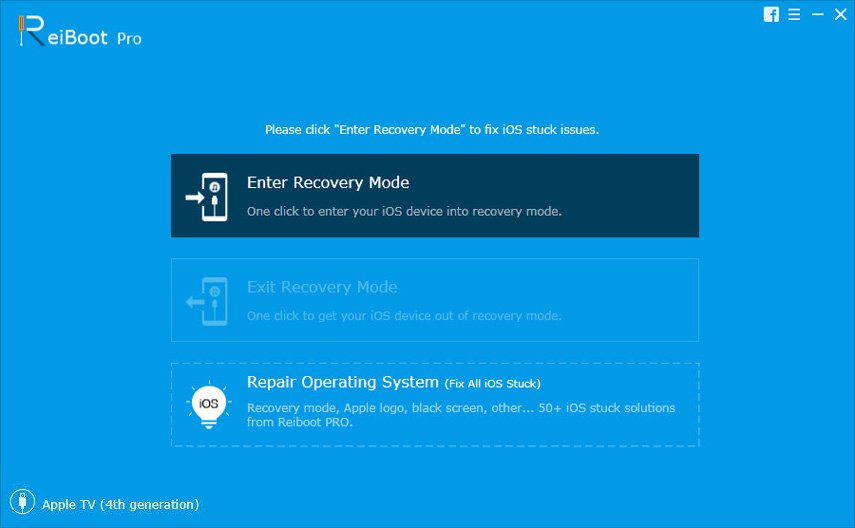
2 žingsnis: Dabar pasirinkite parinktį „Pataisyti dabar“, kad patektumėte į programinės įrangos atsisiuntimo puslapį.
3 veiksmas: atsisiųskite programinės įrangos paketą internete. Įrankis parodys susijusį „iPhone“ programinės įrangos paketą. Tai parodys naujausią dabartinės „iOS“ programinės įrangos paketą, kuriame veikia jūsų įrenginys. Spustelėkite „Atsisiųsti“, kad pradėtumėte diegti paketą, jei jo neturite asmeniniame kompiuteryje.
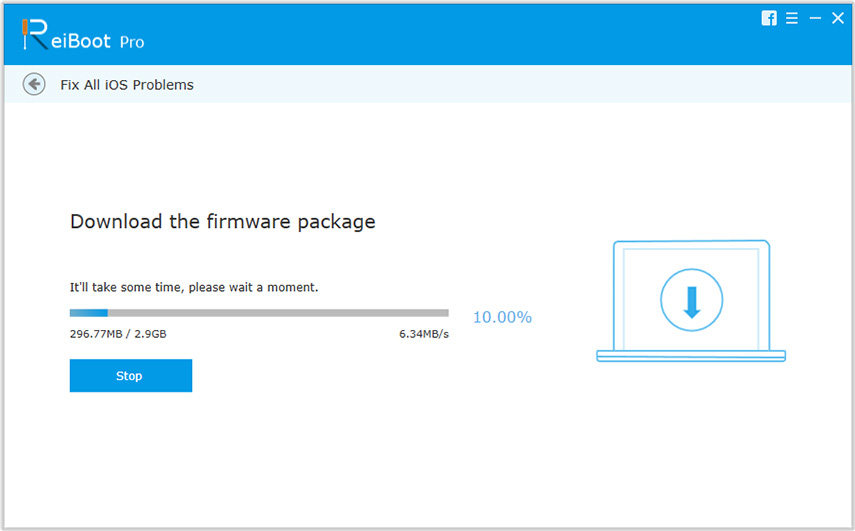
4 veiksmas: po to palieskite „Pradėti taisymą“, kad pradėtumėte įrenginio atkūrimą. Kai tik procesas bus baigtas, jūsų problema bus išspręsta.
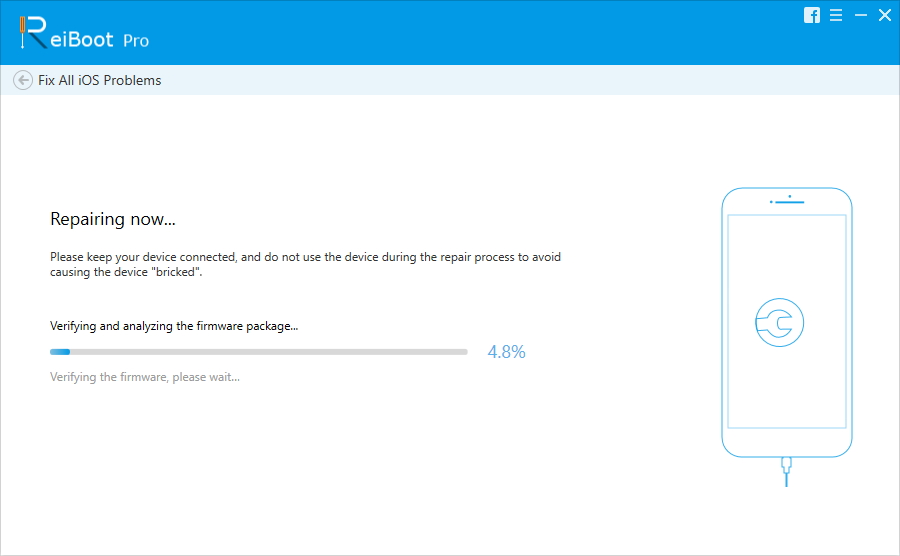
Ilgas pasakojimas, jūs tiesiog pažiūrėjote į 4 geriausių vietų sąrašąsprendimai, skirti išspręsti ekrano veidrodį, neveikiantį „iOS 11“ leidime. Praneškite mums savo atsiliepimus apie šį straipsnį komentuodami žemiau. Taip pat galite pranešti mums apie bet kokį kitą sprendimą, apie kurį žinote, važiuodami toliau.








